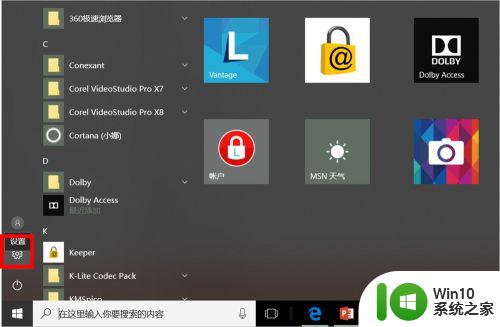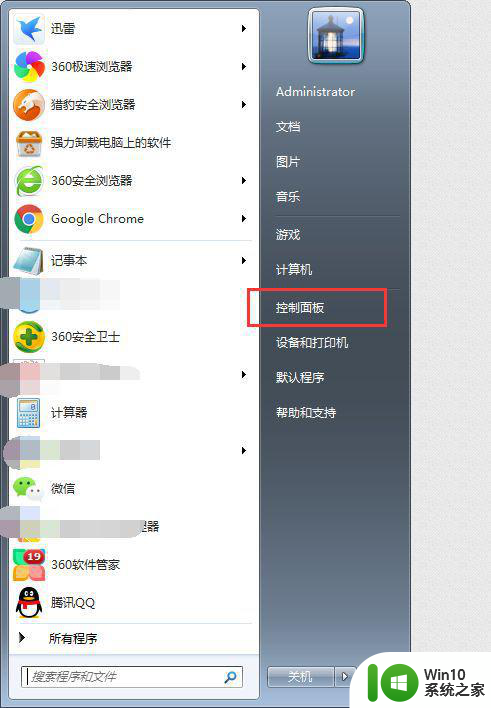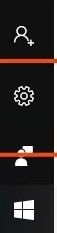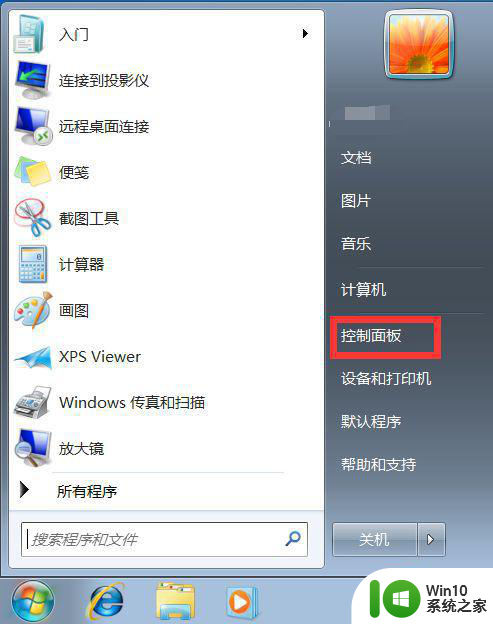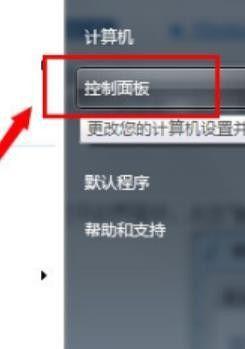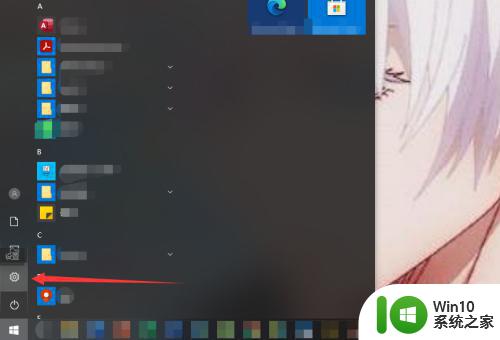笔记本电脑触摸板没有反应如何解决 笔记本电脑触摸板无法使用的原因有哪些
笔记本电脑触摸板没有反应如何解决,笔记本电脑作为现代人必不可少的工具之一,其触摸板在操作过程中起到了至关重要的作用,有时我们可能会遇到触摸板没有反应的情况,让我们感到困扰。为什么会出现这种情况呢?造成笔记本电脑触摸板无法使用的原因有很多,例如驱动程序问题、硬件故障、触摸板开关关闭等。解决这些问题需要我们逐一排查,并采取相应的解决方案。接下来我们将详细探讨如何解决笔记本电脑触摸板无反应的问题,以帮助您更好地使用电脑。

具体内容如下:
原因 1 :笔记本触摸板突然失灵
如果是正在使用的途中就失灵没反应了。这可能是不小心关闭了触摸屏,一般按 Fn (功能键) +F6 (不同的笔记本不同的按键,按键上有触摸板图像)即可解锁。有些电脑上也有直接开闭触摸板的按键。
原因 2 :触摸板硬件出现问题
如果都不是以上的问题,则有可能是触摸屏的硬件问题。这时候,最好联系售后来解决,一般笔记本触摸板没反应情况,大多出现使用比较久的 笔记本 电脑中。
原因 3 :笔记本触摸板驱动出现问题
如果是重新安装过的笔记本电脑,应该先把适合的驱动安装上,再尝试启用触摸板。接着在控制面板里打开鼠标的属性,可以看到有一个“装置设定值”单击后。在出来的界面上可以看到有个“设定值”,单击后出来一个界面,在界面上左边可一看到有一个“触击”单击后,在右面的界面上会出来一个“启用触击”,单击选中后就可以了。
以上是解决笔记本电脑触摸板没有反应的全部内容,如果遇到这种情况,您可以按照以上操作进行解决,非常简单快速,一步到位。